有很多原因可能导致我们想要格式化手机。 我们可能需要 删除我们活动中的所有痕迹 面对迫在眉睫的销售,或者我们可能会被恶意软件强迫这样做。 在任何情况下,您都可以在必要时轻松执行电话重置,最重要的是,我们有几种方法可以在这两种情况下进行 Android 和 iPhone.
尽管很多时候我们都不想到达这个时间,但幸运的是,将手机恢复到出厂设置可能比传统格式化 PC 的过程要简单。 让我们看看主要选项。 此外,我们将从基本建议开始,以便您使用相应的备份副本将个人数据安全保存。 没必要记住 删除移动数据将 也意味着消除我们拥有的任何已安装的应用程序、拍摄的照片或配置。

保存您的数据
在从智能手机中删除数据之前,我们始终可以从手机中制作备份副本,以继续保留我们之前存储的所有内容。 此选项在设备设置中,无需安装复杂的应用程序或进程。 Google 为我们提供 15 GB 的可用空间 ,它与 Android 帐户相关联。 因此,要执行它,我们必须遵循以下步骤:
- 首先,我们进入设备设置。
- 我们找到称为系统的部分。
- 然后,我们访问备份。
- 最后,我们现在点击创建备份。
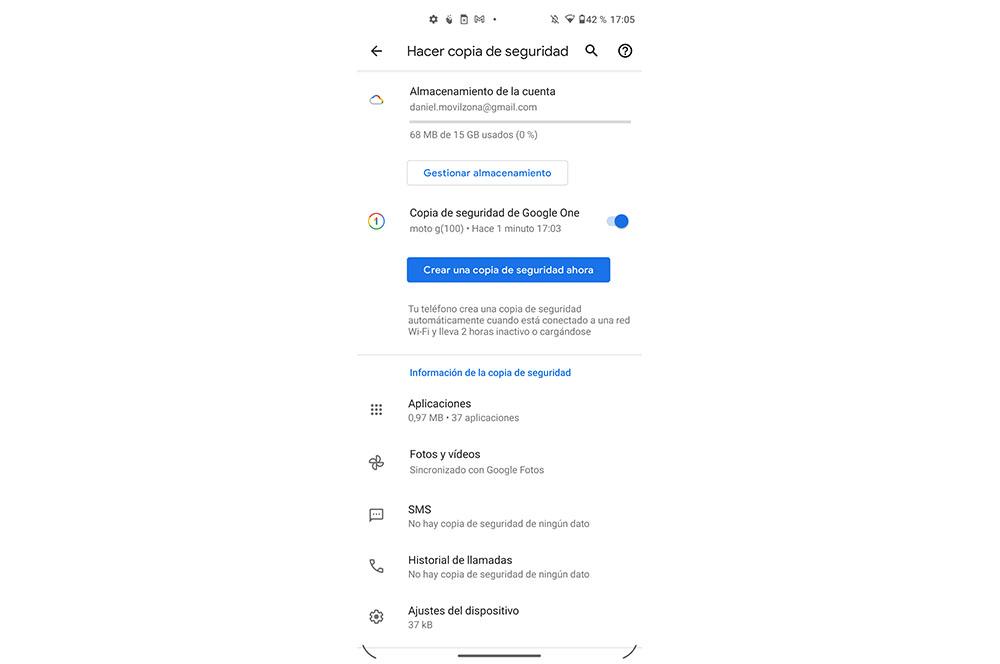
我们可以在任何时候手动执行此操作,但要在 Android 手机上进行自动备份,我们只需触摸上面显示的顶部选项 Google One 备份工具 '。 当智能手机连接到 Wi-Fi 网络并且它已经闲置或充电两个小时时,设备将自行处理它。
此外,在“备份信息”部分,我们将看到每个文件的内容。 我们甚至会查看它是否与另一个应用程序(例如负责备份多媒体文件的 Google 相册)同步。
在的情况下 iPhone ,我们将通过 iCloud 来完成。 开始做他们 此 Apple 云我们会 需要在我们的 iPhone 上执行以下步骤:
- 进入设置部分。
- 点击您的帐户> iCloud。
- 在那里,我们必须在 iCloud 中访问 Copy。 在里面,我们将激活备份。
完成此操作后,当您的手机插入电源、锁定并连接到 Wi-Fi 网络时,您的应用程序和数据的备份将自动开始。
在安卓上
如果您因为买了一部新手机或想把它送给亲戚而打算卖掉您的手机,那么现在是时候了 删除您的数据 以及您保存在智能手机上的所有内容。 如果您有一部 Android 手机,那么这些将是您可以使用的所有方式。 但是,有些会比其他的更容易,甚至会花费更多或更少。
经典的方式
此系统速度最快,应在设备不存在时完成 任何严重故障 . 可以通过手机自己的设置完成,该过程不会超过几分钟。 然后手机将再次打开,我们将不得不从头开始配置所有内容。
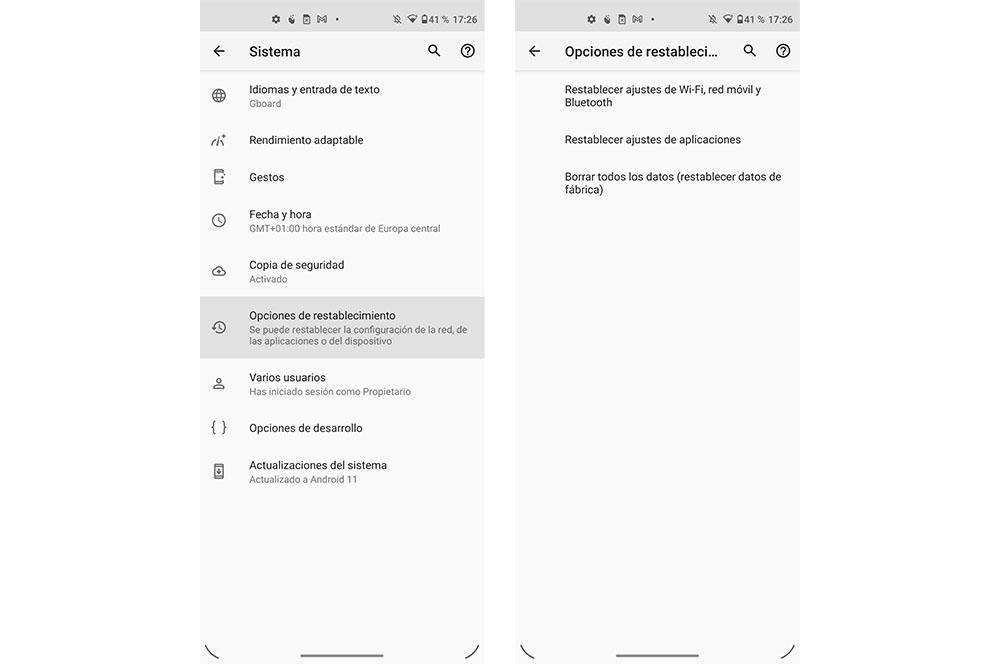
要做到这一点,虽然它取决于每个模型,我们去 个人设置 > 系统 > 重置选项 > 删除所有数据 (尽管这些步骤会因您的 Android 手机的自定义层而异)。 在某些设备中,此选项可能在 安保行业 设置。
此外,同样的方法可以更容易访问,即更快。 如果我们有一个 设置菜单中的搜索框, 我们只需编写重置、恢复或删除数据即可以最简单的方式找到此工具。
从恢复模式
这种方法被技术服务专业人员和所有从 MicroSD 卡安装 ROM 的用户广泛使用。 除了重置我们的设备,它还允许我们清理缓存。 要从此模式进入和格式化手机,我们将不得不使用不同型号的组合键:同时按下电源按钮和降低音量键。 在所有这些中,我们都必须关闭终端并使用之前的组合键将其打开。 进入后,我们将选择选项' 清除数据/回复原厂设定 ' 以继续擦除智能手机。
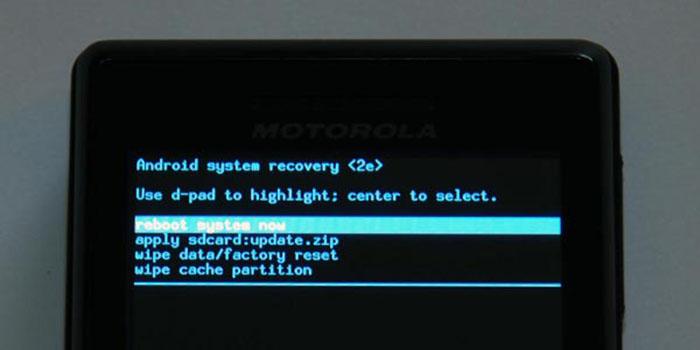
从电脑
这种方法需要 快速启动 要安装的软件,除了您的手机的驱动程序。 要使用此方法,我们必须执行几个步骤才能成功重置手机:
- 以 fastboot 或 bootloader 模式启动设备。 一般来说,在手机关机的情况下,(同时按住电源和音量减小按钮)。 我们必须让它们一直打开,直到手机启动。
- 接下来,我们必须使用 USB 数据线将手机连接到 PC 并等待驱动程序安装完成。
- 我们运行 亚行 和 快速启动 工具并输入命令“fastboot devices”并按“Enter”键。 然后会显示一串字符,然后显示“fastboot”字样,确认设备受支持并准备好接收命令。
- 最后,我们必须输入命令“fastboot erase userdata”,重置进程将通过该命令开始,最后会显示“finished”字样。 现在我们只需要重新启动计算机并使用“fastboot reboot”命令再次进行配置。
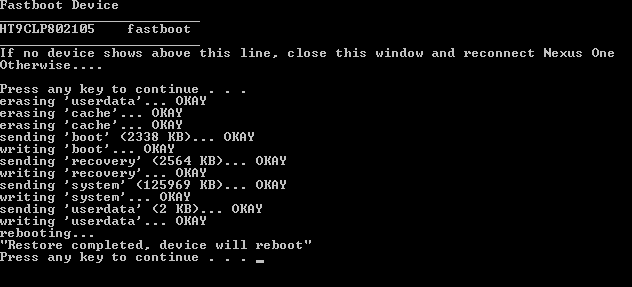
Google帮您做到
如果我们的目标是因为丢失了手机而格式化手机,或者我们只想使用其他方法,则可以从 Google查找我的设备 工具。 我们必须使用与智能手机相同的帐户登录 Google,然后转到上一个链接。 在下面的选项中,我们可以在下图中看到,我们可以继续格式化手机。
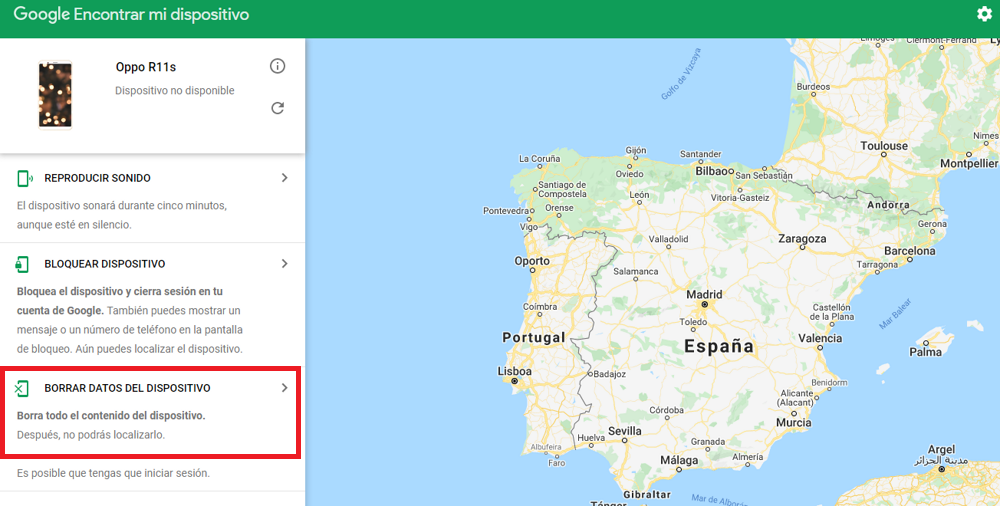
在iPhone上
与 Android 智能手机一样,我们找到了不同的替代方案,可以将任何 Apple 手机归零。 只需几秒钟。 虽然,我们已经警告您,最简单和最有效的选择将来自 iPhone 本身。 虽然,我们为您提供了更多选择,以便您自己选择。
从设置
您可以从 iPhone 本身执行恢复过程。 虽然,正如我们所说,有几种方法可以使它成为可能。 此外,还有不同的软重置选项,您可以在其中恢复某些设置。 但是,我们现在有兴趣知道的是如何彻底淘汰苹果手机。 为此,您必须通过手机执行以下步骤:
- 前往 个人设置 > 其他咨询 > 转移或重置 iPhone .
- 在这里,我们会找到一些重置选项,但是如果要删除所有内容,则必须单击该选项 删除内容和设置 .
- 点击 继续 . 您可能需要输入设备的安全码或 Apple ID 密码才能最终格式化手机。 此外,它将向您显示将从智能手机中删除的所有内容。
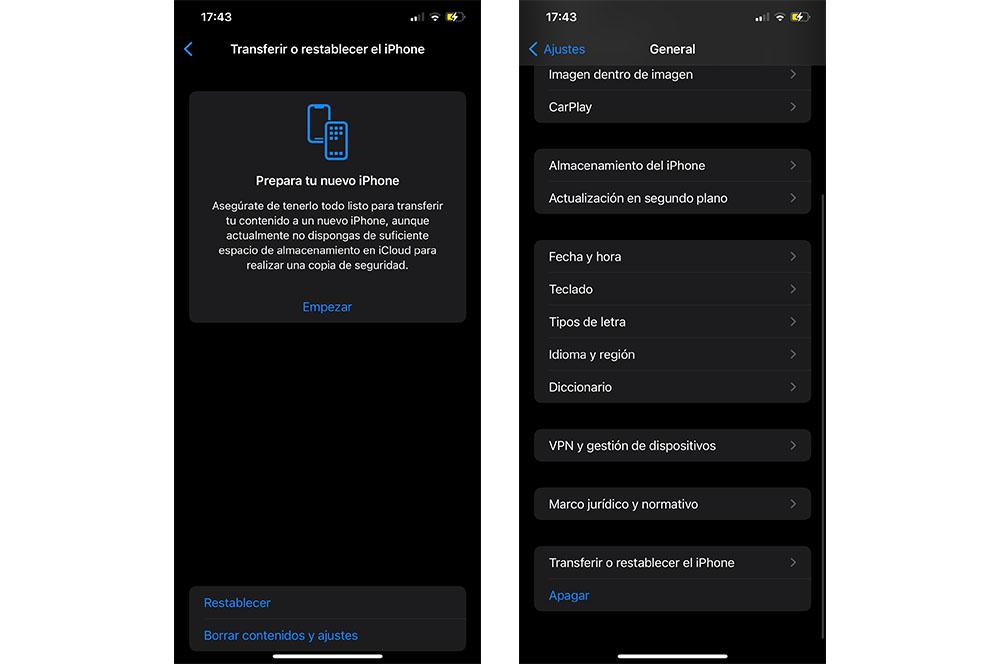
使用 iTunes 或 Finder
你也可以 从 PC 恢复您的 Apple 手机 。 如果您有一个 Windows or Mac macOS Mojave 或更早版本的计算机,您必须执行此过程 从iTunes .
- 从“设置”>“您的帐户”>“查找”禁用“查找我的 iPhone”工具。
- 使用 USB 将手机连接到计算机。
- 打开 iTunes 并单击您手机的图标。
- 现在选择“恢复”选项。 在这里,您可能需要输入设备的安全码或 Apple ID 密码。
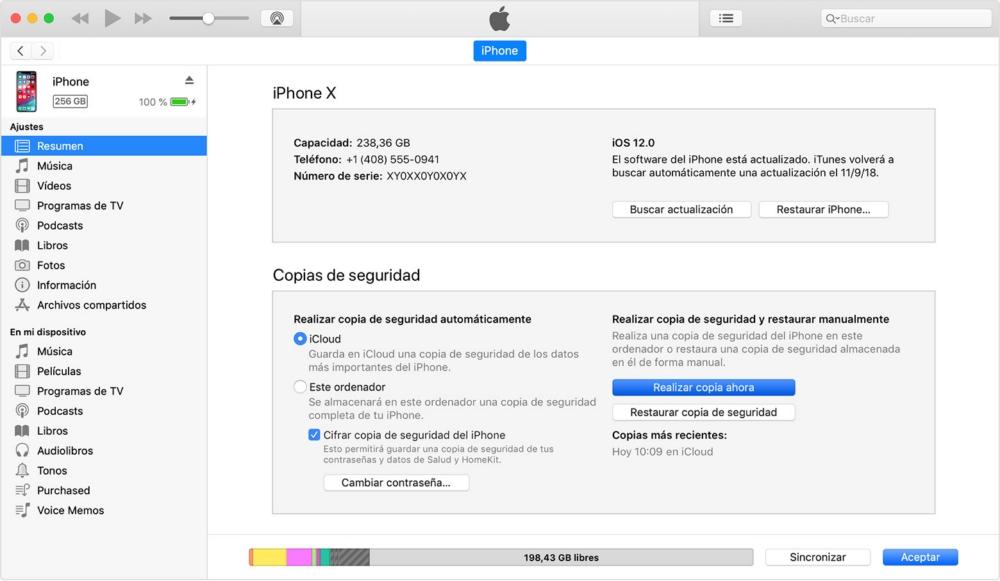
另一方面,如果你有 具有 macOS Catalina 或更高版本的 Mac ,您必须使用 Finder 才能从 PC 恢复您的 iPhone:
- 从智能手机设置 > 您的个人资料 > 搜索中停用搜索 iPhone 的选项。
- 通过电缆将终端连接到 Mac。
- 如果消息“信任这台计算机?” 出现,点击确定。
- 打开 发现者 窗口。
- 在窗口的右侧,您将看到您的设备出现,单击它。
- 单击“恢复”选项,在需要时输入 iPhone 的安全码或 Apple ID 的密码。
- 最后,再次单击“恢复”进行确认。
从查找我的 iPhone
最后,我们为您带来一种方法,您可以这样做 远程格式化您的手机 从其他设备,无论是计算机、平板电脑等。为此,您必须执行以下操作:
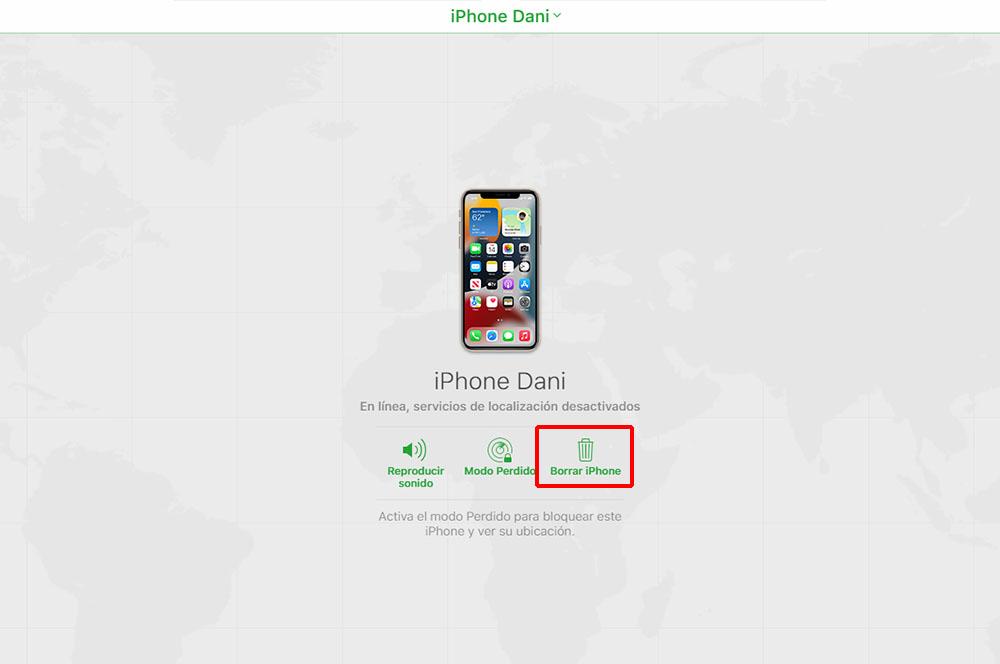
- 下 查找我的iPhone 在 iCloud.com 上,单击要格式化的手机。 为此,请单击所有设备。
- 点击“抹掉 iPhone”。
- 此外,您还需要输入您的 Apple ID 密码。 如果您使用的不是受信任的浏览器,请回答安全问题或输入您将在设备上收到的验证密钥。 另一方面,如果您使用自己的 PC 并且您说您确认它是值得信赖的,则您可能无需输入任何密码即可从 iPhone 中删除数据。
